TranslucentTB: Gratis taakbalkaanpassingsapp is nu in de Microsoft Store
Het standaard uiterlijk van de taakbalk van Windows 10 is mooiis goed. Je kunt het volledig solide maken, je favoriete accentkleur toepassen en zelfs tot op zekere hoogte transparant maken. Als u het uiterlijk en uiterlijk van de taakbalk verder wilt aanpassen, hoeft u niet verder te zoeken dan de TranslucentTB app die nu beschikbaar is in de Microsoft Store.
TranslucentTB - App voor taakbalkaanpassing
TranslucentTB is een open source [Github-link voor broncode] en een gratis app waarmee u het uiterlijk van de taakbalk kunt aanpassen. Met TranslucentTB kunt u de taakbalk er volledig transparant uit laten zien, Windows 10's toepassen vloeiende designlook, maak het ondoorzichtig of pas een onscherp effect toe.
Wanneer u TranslucentTB installeert en inschakelt, overschrijft dit uw kleur- en personalisatie-instellingen voor de taakbalk die is geconfigureerd via de app Instellingen.
Sinds TranslucentTB kunt u vloeiend toepassenontwerp naar de taakbalk, wanneer je een kleurrijke achtergrond hebt, ziet de taakbalk er echt cool uit. Hieronder staan bijvoorbeeld enkele voorbeelden van hoe uw taakbalk eruit zou kunnen zien wanneer u verschillende modi in TranslucentTB gebruikt.

Een van de dingen waar ik echt van houTranslucentTB is dat u verschillende taakbalkinstellingen kunt instellen voor verschillende acties, zoals wanneer u het startmenu opent, wanneer u op het bureaublad bent, wanneer u een venster maximaliseert, Cortana opent, enz. Het enige wat u hoeft te doen is op het TranslucentTB-pictogram klikken ga in de taakbalk naar de modus en selecteer hoe de taakbalk eruit moet zien. Als u geen specifieke modus wilt gebruiken, schakelt u de optie "Ingeschakeld" uit en bent u klaar om te gaan.

Voor gevorderde gebruikers kunt u detaakbalkweergave door een configuratiebestand te bewerken. Om het configuratiebestand te openen, klikt u op het TranslucentTB-pictogram, selecteert u "Geavanceerd" en selecteert u vervolgens de optie "Instellingen bewerken".
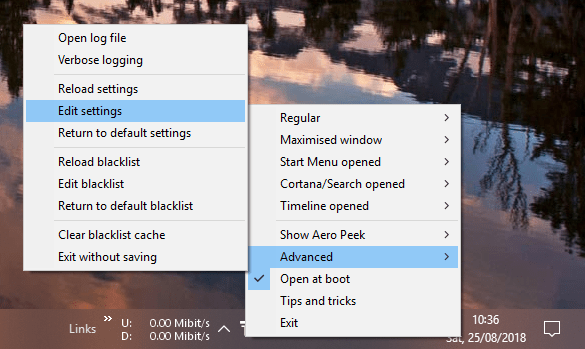
Omdat TranslucentTB helemaal gratis is, probeer het eens. Als u het leuk vindt om uw systeem aan te passen, zult u de kracht en flexibiliteit van TranslucentTB waarderen.
Ik heb ook een verzameling van enkele van de beste Microsoft Store-apps vermeld. Ga ze bekijken.